Automatický výběr varianty formuláře
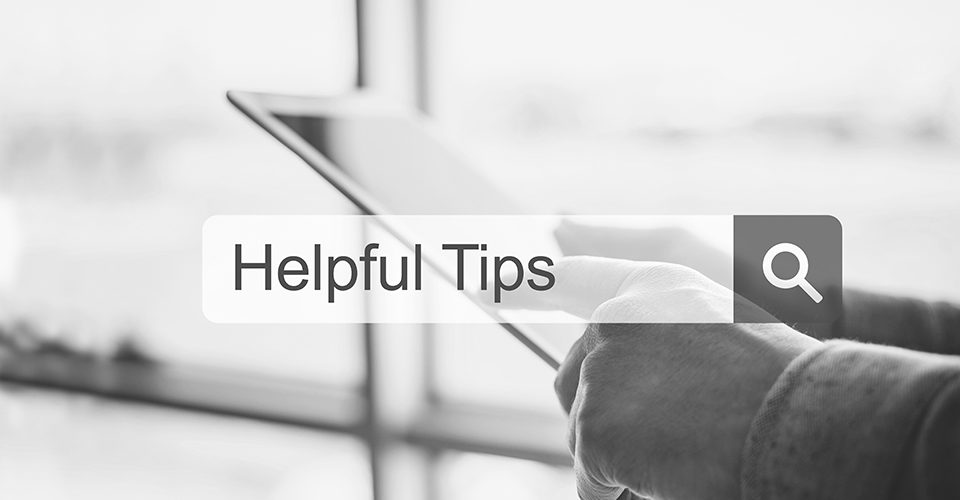
Jak v jedné agendě nebo číselníku evidovat pro jednotlivé záznamy různé informace? Jak například nabídnout v adresáři firem jiné informace odběrateli a jiné dodavateli? Nebo jak ve skladových kartách vyplnit jiné informace pro výrobek a jiné pro materiál?
Jestliže použijete všechny uživatelsky Definovatelné položky v jednom formuláři, bude pravděpodobně velmi nepřehledný. Ukážeme si proto možnost, jak zajistit automatické přepínání u variantních formulářů. Pro naši ukázku si vybereme formulář na záložce Detail v agendě Skladové karty.
Klikněte pravým tlačítkem na symbol tužky a zvolte Upravit variantní vstupní formulář.

(Obr. 1)
Dojde k překreslení formuláře. Nyní můžete pohybovat jednotlivými položkami. Upravovat budeme typ skladové karty - klikněte pravým tlačítkem na místě popisu položky Typ a z nabídky vyberte volbu Vlastnosti položky.

(Obr. 2)
V otevřeném formuláři vyberte volbu Provést při změně hodnoty prvku...

(Obr. 3)
Tím zajistíte pro danou variantu formuláře, že při změně typu skladové karty dojde k případné "výměně" formuláře na skladové kartě. Tento krok případně zopakujte pro další varianty formuláře.
Dále dle potřeby upravte formulář - skryjte nepotřebné a přidejte uživatelské položky, přesuňte pořadí.
UPOZORNĚNÍ: Neskrývejte povinné položky jako například Typ skladové karty nebo DPH sazba – ABRA Gen by vás i tak nutila k jejich vyplnění.
Po úpravě varianty uložte formulář jako Globální, aby byl k dispozici všem uživatelům – klikněte pravým tlačítkem opět na symbol editace (tužka) v pravém rohu formuláře.

(Obr. 4)
Zvolte Editor variant a definic.

(Obr. 5)
Otevře se dialog, ve kterém můžete zakládat nebo mazat varianty formuláře. Doporučujeme jednotlivé varianty v položce název pojmenovat.

(Obr. 6)
V položce Podmínka je definován výraz, že pro skladovou kartu typu práce bude použita varianta 0-Práce a pro ostatní skladové karty 1-Ostatní. Nyní definici uložte. Přepněte se do varianty Ostatní, nadefinujte její design a uložte jako globální. Stiskněte opět pravé tlačítko na ikoně editace.

(Obr. 7)
A ještě jednou stiskněte pravé tlačítko a přejděte do editace varianty ostatní volbou Upravit variantní vstupní formulář.

(Obr. 8)
Nyní zopakujte postupy popsané u obrázků 2 - 4.
V případě, že používáte vícejazyčnou verzi ABRA Gen, doporučujeme definici nechat na konzultantovi. Je potřeba ještě zahrnout podmínku jazykové verze (NxGetUserLanguage), protože uživatelská definice má přednost před výchozí a anglické/německé popisky jsou nahrazeny českými.

